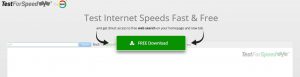TestForSpeed.com est le site officiel du pirate de navigateur TestForSpeed. Réseau interactif Mindspark (Demandez maintenant aux applications) développé il y a quelques années ce pirate de l'air, et il semble affecter les utilisateurs dans 2019 aussi. Lire l'article attentivement pour savoir comment l'enlever.
La Pirate de l'air TestForSpeed peut ajouter une page d'accueil différente, nouvel onglet, barre d'outils et le moteur de recherche à votre navigateur. Un add-on peut installer avec elle. Redirections, Liens sponsorisés, et les publicités peuvent apparaître lorsque vous naviguez.
Mise à jour Juillet 2019! Qu'est-ce que TestForSpeed? Que fait TestForSpeed? Comment se débarrasser de TestForSpeed?
sidenote: Ce poste a été initialement publié en Avril, 2016. Mais nous lui avons donné une mise à jour en Juillet 2019.

Menace Résumé
| Nom | TestForSpeed |
| Type | Pirate de navigateur, PUP |
| brève description | Chaque application de navigateur sur votre ordinateur pourrait obtenir touchés. Votre nouvel onglet et votre page d'accueil peuvent être modifiés. |
| Symptômes | les paramètres du navigateur Altered, fenêtres contextuelles indésirables. |
| Méthode de distribution | Installations Freeware, Forfaits groupés, Site officiel |
| Detection Tool |
Voir si votre système a été affecté par des logiciels malveillants
Télécharger
Malware Removal Tool
|
| Expérience utilisateur | Rejoignez notre Forum pour discuter de TestForSpeed. |

TestForSpeed PUP – Pourquoi est-ce que je l'ai?
L'un des moyens de distribution TestForSpeed.com est à travers des installations de tiers. Le pirate de l'air pourrait pénétrer à l'intérieur de votre ordinateur, sans vous connaître. Il se cache dans les configurations d'installation de logiciels gratuits et les packages fournis. Les composants supplémentaires pour l'installation sont choisis par défaut dans ces packs. Les composants sont souvent non divulgué, et TestForSpeed peut être installé. Recherche d'un Coutume ou Avancé menu dans la configuration est une bonne idée d'empêcher les installations non désirées.
Comme vous pouvez le voir sur l'image ci-dessus, une extension liée à TestForSpeed.com peut être ajouté. Il est disponible sur le Web Store de Google Chrome. Une autre façon de distribution de ce pirate de l'air est par annonces, tels que des bannières, pop-ups, etc.. ou de visiter des sites suspects. Ces sites peuvent être des partenaires d'affaires avec les créateurs du pirate de l'air. navigateurs affectés sont: Google Chrome, Mozilla Firefox, Internet Explorer et Safari.

TestForSpeed.com - Plus de détails
TestForSpeed(.)avec est la page d'un programme navigateur pirate du même nom web principal. Ma façon, propriété de Mindspark Interactive Network (actuellement demander des applications) a développé ce pirate de l'air, ce qui est très similaire à TestiNetSpeed.
Si TestForSpeed est installé sur votre PC, vous assisterez à de nombreuses modifications de vos navigateurs. Chaque navigateur peut avoir sa page d'accueil mis à Ma façon, ainsi qu'un nouveau moteur de recherche et le nouvel onglet modifié. Le programme de testeur de vitesse avec laquelle le pirate de l'air est livré avec est annoncé comme utile et nécessaire. C'est faux parce que le programme ne fonctionne même pas correctement.
Une extension de navigateur peut être ajouté au-dessus de tout le reste. Vous pouvez même l'obtenir à partir du Web Store Google Chrome. Il pourrait venir empaqueté avec d'autres applications. L'extension a le même nom, TestForSpeed, et peut vous rediriger vers des sites Web liés au pirate de l'air. Vous pouvez voir beaucoup d'annonces. L'extension du navigateur peut:
- Lire et modifier toutes vos données sur les sites que vous visitez
- Lire et changer votre historique de navigation
- Gérer vos téléchargements
- Gérez vos applications, extensions, et thèmes
Tout ce que vous écrivez dans le moteur de recherche MyWay sera filtré par celui-ci. Ainsi, toutes les données personnelles que vous tapez il sera recueilli à partir du pirate de l'air. Résultats de la recherche affichés par le programme indésirable peuvent vous induire en erreur. Dans la page de résultats de recherche, il y a des annonces, des liens, et le contenu commandité.
Redirections dans vos navigateurs peuvent apparaître à partir de la page d'accueil, nouvel onglet, barre d'outils ou publicités. Pop-ups, pop-under, bannières et dans le texte des liens peuvent montrer que le contenu de la publicité. Tous les redirections pourraient avoir le but de générer du trafic vers des pages Web et obtenir de l'argent de pay-per-click.
La politique de confidentialité de TestForSpeed.com redirige vers le Page CLUF et politique de Mindspark. La dernière mise à jour de la politique est de juin 12, 2019.
La politique indique clairement que les renseignements personnels peuvent être recueillis, même si elle est personnellement identifiable. Aucune déclaration est écrit exactement ce que l'information sera recueillie, mais voici quelques citations importantes de la politique mise à jour:
Nous pouvons collecter des informations auprès de vous de différentes manières. Ce sont des informations qui peuvent vous identifier, et informations anonymes, comme le nombre de vos pages vues, clics sur les liens, et heures de connexion. Vos informations peuvent être conservées dans un format identifiable, ou dans un format agrégé qui signifie que vous ne pouvez pas raisonnablement être identifié à partir de celui-ci. Nous fournissons plus de détails sur le type d'informations que nous collectons, et comment nous le collectons, au dessous de:
Informations que vous nous fournissez. Nous pouvons collecter et stocker toutes les informations que vous fournissez lors de l'utilisation des services Ask Apps ou que vous fournissez d'une autre manière. Ces informations peuvent inclure des informations telles que:
Votre nom, adresse e-mail, numéro de téléphone, nom d'utilisateur et mot de passe.
Informations fournies lorsque vous vous connectez aux services Ask Apps via Facebook ou tout autre site de médias sociaux (vous devriez consulter la politique de confidentialité de Facebook ou de tout autre site de médias sociaux via lequel vous choisissez de vous connecter à certains services Ask Apps.)
Nous collectons et stockons également des informations et autres contenus que vous publiez sur les services Ask Apps., où de telles fonctionnalités sont disponibles (par exemple, MyScrapBook qui vous permet d'enregistrer de manière centralisée des éléments tels que des photos).
Plus, afin de nous permettre de protéger la qualité de nos produits et services, nous pouvons, dans la mesure permise par la loi applicable, accéder à votre compte et à vos dossiers au cas par cas pour enquêter sur des plaintes ou d'autres allégations..
et
Tiers:Nous pouvons recevoir des informations de tiers, y compris nos fournisseurs de services autorisés, affiliés IAC, sociétés de publicité, et les réseaux publicitaires. Ces tiers peuvent afficher des publicités via les services Ask Apps. Ces entreprises peuvent utiliser les technologies de suivi, tels que les cookies, de recueillir des informations sur les utilisateurs qui voient ou interagissent avec ces annonces. (Pour en savoir plus sur les cookies en général, veuillez consulter notre politique de cookies.)Nous pouvons également utiliser ces informations pour mieux vous comprendre et vos intérêts. Cela nous permettra d'améliorer et de personnaliser les services Ask Apps.
Tout cela signifie que l'utilisation de tout produit ou service connecté à la fois à TestForSpeed et L'esprit Parc accorde votre approbation pour la collecte d'informations. Toutes les informations qui sont collectées peuvent être partagées avec des tiers. Vous devez supprimer cette application indésirable. Il existe des sites de tests de vitesse qui ne pas installer quoi que ce soit sur votre PC et donner des résultats précis au sujet de votre vitesse d'Internet. Votre internet ne peut pas obtenir plus rapidement de tout logiciel.

Supprimer complètement TestForSpeed
Retirer TestForSpeed.com et son extension de navigateur manuellement depuis votre PC, suivez les instructions étape-par-étape enlèvement fournies ci-dessous. Si la suppression manuelle ne se débarrasse pas de ce pirate de l'air complètement, vous devez rechercher et supprimer les restes d'un outil anti-malware avancée. Un tel logiciel peut garder votre PC en toute sécurité à l'avenir.
- Fenêtres
- Mac OS X
- Google Chrome
- Mozilla Firefox
- Microsoft bord
- Safari
- Internet Explorer
- Arrêter les pop-ups push
Comment supprimer TestForSpeed de Windows.
Étape 1: Rechercher TestForSpeed avec SpyHunter Anti-Malware Tool



Étape 2: Démarrez votre PC en mode sans échec





Étape 3: Désinstaller TestForSpeed et les logiciels associés de Windows
Étapes de désinstallation pour Windows 11



Étapes de désinstallation pour Windows 10 et versions plus anciennes
Voici une méthode en quelques étapes simples qui devraient pouvoir désinstaller la plupart des programmes. Peu importe si vous utilisez Windows 10, 8, 7, Vista ou XP, ces mesures seront faire le travail. Faire glisser le programme ou de son dossier à la corbeille peut être un très mauvaise décision. Si vous faites cela, des morceaux du programme sont laissés, et qui peut conduire à un travail instable de votre PC, erreurs avec les associations de types de fichiers et d'autres activités désagréables. La bonne façon d'obtenir un programme sur votre ordinateur est de le désinstaller. Pour ce faire,:


 Suivez les instructions ci-dessus et vous désinstaller avec succès la plupart des programmes.
Suivez les instructions ci-dessus et vous désinstaller avec succès la plupart des programmes.
Étape 4: Nettoyer tous les registres, Created by TestForSpeed on Your PC.
Les registres généralement ciblés des machines Windows sont les suivantes:
- HKEY_LOCAL_MACHINE Software Microsoft Windows CurrentVersion Run
- HKEY_CURRENT_USER Software Microsoft Windows CurrentVersion Run
- HKEY_LOCAL_MACHINE Software Microsoft Windows CurrentVersion RunOnce
- HKEY_CURRENT_USER Software Microsoft Windows CurrentVersion RunOnce
Vous pouvez y accéder en ouvrant l'éditeur de Registre Windows et la suppression de toutes les valeurs, créé par TestForSpeed là-bas. Cela peut se produire en suivant les étapes ci-dessous:


 Pointe: Pour trouver une valeur créée virus, vous pouvez faire un clic droit dessus et cliquez "Modifier" pour voir quel fichier il est configuré pour exécuter. Si cela est l'emplacement du fichier de virus, supprimer la valeur.
Pointe: Pour trouver une valeur créée virus, vous pouvez faire un clic droit dessus et cliquez "Modifier" pour voir quel fichier il est configuré pour exécuter. Si cela est l'emplacement du fichier de virus, supprimer la valeur.
Video Removal Guide for TestForSpeed (Fenêtres).
Débarrassez-vous de TestForSpeed de Mac OS X.
Étape 1: Uninstall TestForSpeed and remove related files and objects





Votre Mac vous affichera une liste des éléments qui démarrent automatiquement lorsque vous vous connectez. Recherchez les applications suspectes identiques ou similaires à TestForSpeed. Vérifiez l'application que vous voulez arrêter de courir automatiquement puis sélectionnez sur le Moins ("-") icône pour cacher.
- Aller à Chercheur.
- Dans la barre de recherche tapez le nom de l'application que vous souhaitez supprimer.
- Au-dessus de la barre de recherche changer les deux menus déroulants à "Fichiers système" et "Sont inclus" de sorte que vous pouvez voir tous les fichiers associés à l'application que vous souhaitez supprimer. Gardez à l'esprit que certains des fichiers ne peuvent pas être liés à l'application de manière très attention quels fichiers vous supprimez.
- Si tous les fichiers sont liés, tenir la ⌘ + A boutons pour les sélectionner, puis les conduire à "Poubelle".
Si vous ne pouvez pas supprimer TestForSpeed via Étape 1 au dessus:
Si vous ne trouvez pas les fichiers de virus et des objets dans vos applications ou d'autres endroits que nous avons indiqués ci-dessus, vous pouvez rechercher manuellement pour eux dans les bibliothèques de votre Mac. Mais avant de faire cela, s'il vous plaît lire l'avertissement ci-dessous:



Vous pouvez répéter la même procédure avec les autres Bibliothèque répertoires:
→ ~ / Library / LaunchAgents
/Bibliothèque / LaunchDaemons
Pointe: ~ est-il sur le but, car elle conduit à plus LaunchAgents.
Étape 2: Scan for and remove TestForSpeed files from your Mac
Lorsque vous faites face à des problèmes sur votre Mac en raison de scripts et de programmes indésirables tels que TestForSpeed, la méthode recommandée pour éliminer la menace est à l'aide d'un programme anti-malware. SpyHunter pour Mac propose des fonctionnalités de sécurité avancées ainsi que d'autres modules qui amélioreront la sécurité de votre Mac et le protégeront à l'avenir.
Video Removal Guide for TestForSpeed (Mac)
Supprimer TestForSpeed de Google Chrome.
Étape 1: Démarrez Google Chrome et ouvrez le menu déroulant

Étape 2: Déplacez le curseur sur "Outils" et puis dans le menu étendu choisir "Extensions"

Étape 3: De l'ouverture "Extensions" Menu localiser l'extension indésirable et cliquez sur son "Supprimer" bouton.

Étape 4: Une fois l'extension retirée, redémarrer Google Chrome en la fermant du rouge "X" bouton dans le coin supérieur droit et commencer à nouveau.
Effacer TestForSpeed de Mozilla Firefox.
Étape 1: Lancer Mozilla Firefox. Ouvrez la fenêtre de menu:

Étape 2: Sélectionnez le "Add-ons" icône dans le menu.

Étape 3: Sélectionnez l'extension indésirable et cliquez sur "Supprimer"

Étape 4: Une fois l'extension retirée, redémarrer Mozilla Firefox par fermeture du rouge "X" bouton dans le coin supérieur droit et commencer à nouveau.
Désinstaller TestForSpeed de Microsoft Edge.
Étape 1: Démarrer le navigateur Edge.
Étape 2: Ouvrez le menu déroulant en cliquant sur l'icône en haut à droite.

Étape 3: Dans le menu de liste déroulante, sélectionnez "Extensions".

Étape 4: Choisissez l'extension suspecte que vous souhaitez supprimer, puis cliquez sur l'icône d'engrenage.

Étape 5: Supprimez l'extension malveillante en faisant défiler vers le bas puis en cliquant sur Désinstaller.

Supprimer TestForSpeed de Safari
Étape 1: Démarrez l'application Safari.
Étape 2: Après avoir plané le curseur de la souris vers le haut de l'écran, cliquez sur le texte Safari pour ouvrir son menu déroulant.
Étape 3: Dans le menu, cliquer sur "Préférences".

Étape 4: Après cela, Sélectionnez l'onglet Extensions.

Étape 5: Cliquez une fois sur l'extension que vous souhaitez supprimer.
Étape 6: Cliquez sur 'Désinstaller'.

Une fenêtre pop-up apparaîtra vous demandant de confirmer désinstaller l'extension. Sélectionner «Désinstaller» encore, et le TestForSpeed sera supprimé.
Éliminer TestForSpeed d'Internet Explorer.
Étape 1: Démarrez Internet Explorer.
Étape 2: Cliquez sur l'icône d'engrenage intitulée « Outils » pour ouvrir le menu déroulant et sélectionnez « Gérer les modules complémentaires »

Étape 3: Dans la fenêtre « Gérer les modules complémentaires ».

Étape 4: Sélectionnez l'extension que vous souhaitez supprimer, puis cliquez sur « Désactiver ». Une fenêtre pop-up apparaîtra pour vous informer que vous êtes sur le point de désactiver l'extension sélectionnée, et quelques autres add-ons peuvent être désactivées et. Laissez toutes les cases cochées, et cliquez sur 'Désactiver'.

Étape 5: Après l'extension indésirable a été supprimé, redémarrez Internet Explorer en le fermant à partir du bouton rouge 'X' situé dans le coin supérieur droit et redémarrez-le.
Supprimez les notifications push de vos navigateurs
Désactiver les notifications push de Google Chrome
Pour désactiver les notifications push du navigateur Google Chrome, s'il vous plaît suivez les étapes ci-dessous:
Étape 1: Aller à Paramètres dans Chrome.

Étape 2: Dans les paramètres, sélectionnez «Réglages avancés":

Étape 3: Cliquez sur "Paramètres de contenu":

Étape 4: Ouvert "notifications":

Étape 5: Cliquez sur les trois points et choisissez Bloquer, Modifier ou supprimer des options:

Supprimer les notifications push sur Firefox
Étape 1: Accédez aux options de Firefox.

Étape 2: Aller aux paramètres", saisissez "notifications" dans la barre de recherche et cliquez sur "Paramètres":

Étape 3: Cliquez sur "Supprimer" sur n'importe quel site pour lequel vous souhaitez que les notifications disparaissent et cliquez sur "Enregistrer les modifications"

Arrêter les notifications push sur Opera
Étape 1: À l'opéra, presse ALT + P pour aller dans les paramètres.

Étape 2: Dans la recherche de paramètres, tapez "Contenu" pour accéder aux paramètres de contenu.

Étape 3: Notifications ouvertes:

Étape 4: Faites la même chose que vous avez fait avec Google Chrome (expliqué ci-dessous):

Éliminez les notifications push sur Safari
Étape 1: Ouvrez les préférences Safari.

Étape 2: Choisissez le domaine à partir duquel vous souhaitez que les pop-ups push disparaissent et passez à "Refuser" de "Permettre".
TestForSpeed-FAQ
What Is TestForSpeed?
The TestForSpeed threat is adware or navigateur virus de redirection.
Cela peut ralentir considérablement votre ordinateur et afficher des publicités. L'idée principale est que vos informations soient probablement volées ou que davantage d'annonces apparaissent sur votre appareil.
Les créateurs de ces applications indésirables travaillent avec des systèmes de paiement au clic pour amener votre ordinateur à visiter des sites Web risqués ou différents types de sites Web susceptibles de générer des fonds.. C'est pourquoi ils ne se soucient même pas des types de sites Web qui apparaissent sur les annonces.. Cela rend leurs logiciels indésirables indirectement risqués pour votre système d'exploitation.
What Are the Symptoms of TestForSpeed?
Il y a plusieurs symptômes à rechercher lorsque cette menace particulière et les applications indésirables en général sont actives:
Symptôme #1: Votre ordinateur peut devenir lent et avoir des performances médiocres en général.
Symptôme #2: Vous avez des barres d'outils, des modules complémentaires ou des extensions sur vos navigateurs Web que vous ne vous souvenez pas avoir ajoutés.
Symptôme #3: Vous voyez tous les types d'annonces, comme les résultats de recherche financés par la publicité, pop-ups et redirections pour apparaître au hasard.
Symptôme #4: Vous voyez les applications installées sur votre Mac s'exécuter automatiquement et vous ne vous souvenez pas de les avoir installées.
Symptôme #5: Vous voyez des processus suspects en cours d'exécution dans votre gestionnaire de tâches.
Si vous voyez un ou plusieurs de ces symptômes, alors les experts en sécurité vous recommandent de vérifier la présence de virus sur votre ordinateur.
Quels types de programmes indésirables existe-t-il?
Selon la plupart des chercheurs en malwares et experts en cybersécurité, les menaces qui peuvent actuellement affecter votre appareil peuvent être logiciel antivirus malveillant, adware, les pirates de navigateur, cliqueurs, faux optimiseurs et toutes formes de PUP.
Que faire si j'ai un "virus" comme TestForSpeed?
Avec quelques actions simples. Tout d'abord, il est impératif que vous suiviez ces étapes:
Étape 1: Trouvez un ordinateur sûr et connectez-le à un autre réseau, pas celui dans lequel votre Mac a été infecté.
Étape 2: Changer tous vos mots de passe, à partir de vos mots de passe de messagerie.
Étape 3: Activer authentification à deux facteurs pour la protection de vos comptes importants.
Étape 4: Appelez votre banque au modifier les détails de votre carte de crédit (code secret, etc) si vous avez enregistré votre carte de crédit pour faire des achats en ligne ou avez effectué des activités en ligne avec votre carte.
Étape 5: Assurez-vous de appelez votre FAI (Fournisseur Internet ou opérateur) et demandez-leur de changer votre adresse IP.
Étape 6: Change ton Mot de passe WiFi.
Étape 7: (En option): Assurez-vous de rechercher les virus sur tous les appareils connectés à votre réseau et répétez ces étapes pour eux s'ils sont affectés.
Étape 8: Installer un anti-malware logiciel avec protection en temps réel sur chaque appareil que vous possédez.
Étape 9: Essayez de ne pas télécharger de logiciels à partir de sites dont vous ne savez rien et restez à l'écart sites Web à faible réputation en général.
Si vous suivez ces recommandations, votre réseau et tous les appareils deviendront beaucoup plus sécurisés contre les menaces ou les logiciels invasifs et seront également exempts de virus et protégés à l'avenir.
How Does TestForSpeed Work?
Une fois installé, TestForSpeed can collecter des données en utilisant traqueurs. Ces données concernent vos habitudes de navigation sur le Web, tels que les sites Web que vous visitez et les termes de recherche que vous utilisez. Elles sont ensuite utilisées pour vous cibler avec des publicités ou pour vendre vos informations à des tiers..
TestForSpeed can also télécharger d'autres logiciels malveillants sur votre ordinateur, tels que les virus et les logiciels espions, qui peut être utilisé pour voler vos informations personnelles et diffuser des publicités à risque, qui peut rediriger vers des sites de virus ou des escroqueries.
Is TestForSpeed Malware?
La vérité est que les PUP (adware, les pirates de navigateur) ne sont pas des virus, mais peut être tout aussi dangereux car ils peuvent vous montrer et vous rediriger vers des sites Web malveillants et des pages frauduleuses.
De nombreux experts en sécurité classent les programmes potentiellement indésirables comme des logiciels malveillants. Cela est dû aux effets indésirables que les PUP peuvent causer, telles que l'affichage de publicités intrusives et la collecte de données utilisateur à l'insu de l'utilisateur ou sans son consentement.
About the TestForSpeed Research
Le contenu que nous publions sur SensorsTechForum.com, this TestForSpeed how-to removal guide included, est le résultat de recherches approfondies, le travail acharné et le dévouement de notre équipe pour vous aider à éliminer les, problème lié aux logiciels publicitaires, et restaurez votre navigateur et votre système informatique.
How did we conduct the research on TestForSpeed?
Veuillez noter que notre recherche est basée sur une enquête indépendante. Nous sommes en contact avec des chercheurs indépendants en sécurité, grâce auquel nous recevons des mises à jour quotidiennes sur les derniers malwares, adware, et définitions des pirates de navigateur.
En outre, the research behind the TestForSpeed threat is backed with VirusTotal.
Pour mieux comprendre cette menace en ligne, veuillez vous référer aux articles suivants qui fournissent des détails bien informés.